4K Converter for Mac是第一款也是最专业的4K转换软件,它使您能够将4K视频转换为1080p,720p高清和标清视频或转换器4K视频,从一种格式转换为其他流行的4K视频格式。下面我们就来看看如何使用4K Converter for Mac转换编辑4K视频。
4K Converter for Mac(4K视频转换器)
立即下载
4K Converter for Mac是一款功能强大且专业的4k视频转换软件,能为使用者提供强大的4K视频转换功能。
2019-04-1249.17 MB英文软件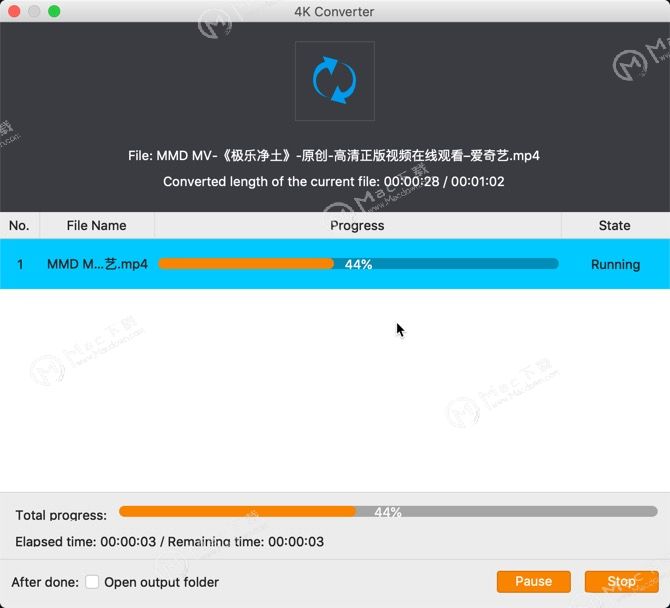
4K视频如何转换
步骤1.在您的计算机上下载,安装和运行AIseesoft 4K Converter。注册您从我们这里收到的电子邮件地址和注册码。
步骤2.单击“添加文件”按钮并在程序中加载4K视频。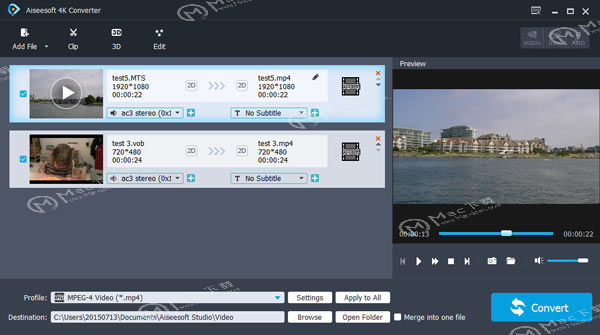 步骤3.单击“配置文件”栏。如果要将视频转换为4K,请将鼠标移至4K视频上方,然后从右侧选择正确的格式。如果要将4K视频转换为HD,请转到HD Video并从HD格式中进行选择。
步骤3.单击“配置文件”栏。如果要将视频转换为4K,请将鼠标移至4K视频上方,然后从右侧选择正确的格式。如果要将4K视频转换为HD,请转到HD Video并从HD格式中进行选择。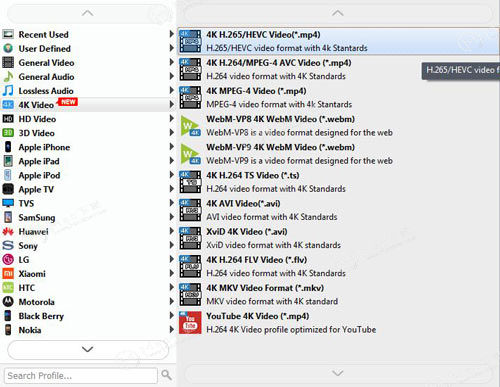 步骤4.设置完毕后,单击“转换”按钮开始4K转换。等待几秒钟,您可以看到视频已成功转换。
步骤4.设置完毕后,单击“转换”按钮开始4K转换。等待几秒钟,您可以看到视频已成功转换。
4K视频如何编辑
在转换4K视频之前,4K Converter提供了编辑视频效果的选项。选择要增强的视频,然后单击“编辑”按钮进入视频编辑界面,您将看到如下编辑功能。
在转换4K视频之前,4K Converter提供了编辑视频效果的选项。选择要增强的视频,然后单击“编辑”按钮进入视频编辑界面,您将看到如下编辑功能。
旋转/翻转视频角度
有四种方法可以将视频旋转或翻转成直角:包括“顺时针旋转90”,“逆时针旋转90”,“水平翻转”和“垂直翻转”。只需点击一下,然后选择“应用”即可获得预期视频。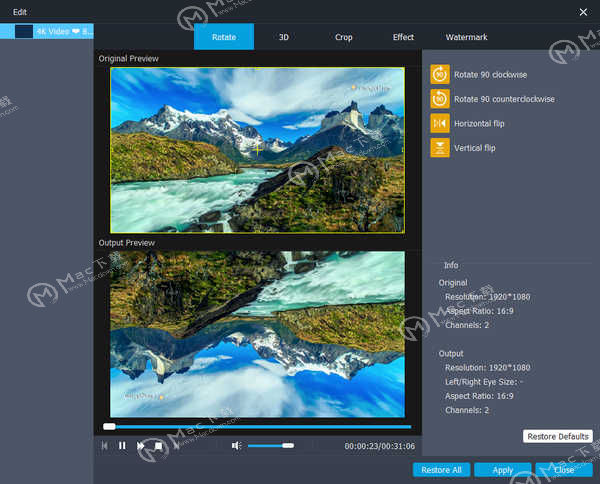 3D视频
3D视频
如果您打算将2D视频转换为3D,可以单击“3D”按钮在此处自定义3D设置。在这里,您可以根据需要将3D设置为“浮雕”或“分屏”。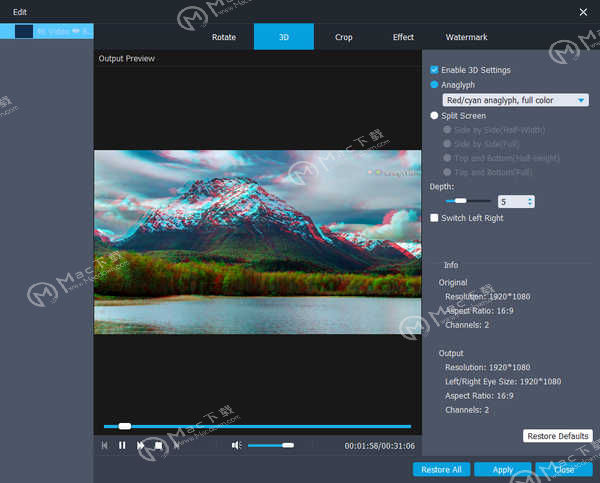 裁剪视频
裁剪视频
单击“裁剪”以选择缩放模式为“信箱”,“中心”,“平移和扫描”或“全部”以消除不需要的边缘或捕获所需的部分。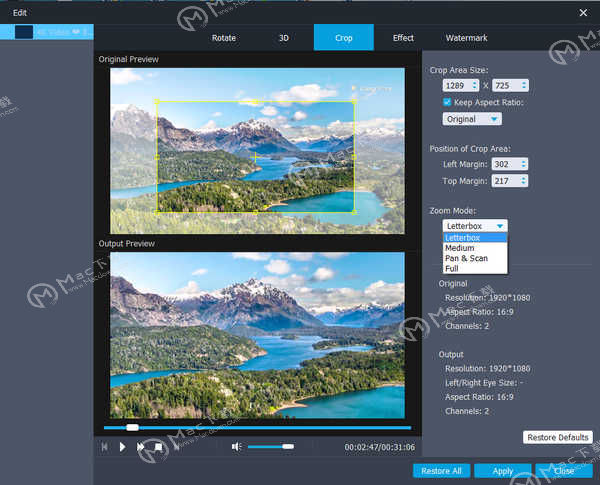 改变效果
改变效果
单击“效果”可在此处更改效果。您可以调整亮度,对比度,饱和度,色调,音量和更多视频/音频效果。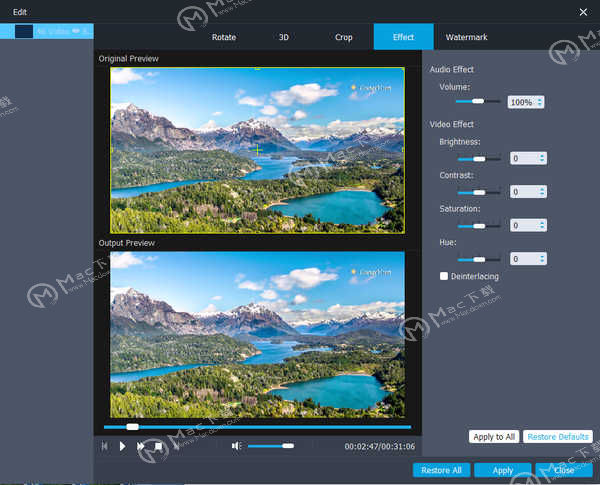 水印
水印
如果要将自己的标记添加到视频中,可以单击“水印”以在视频文件上添加文本或图像作为水印。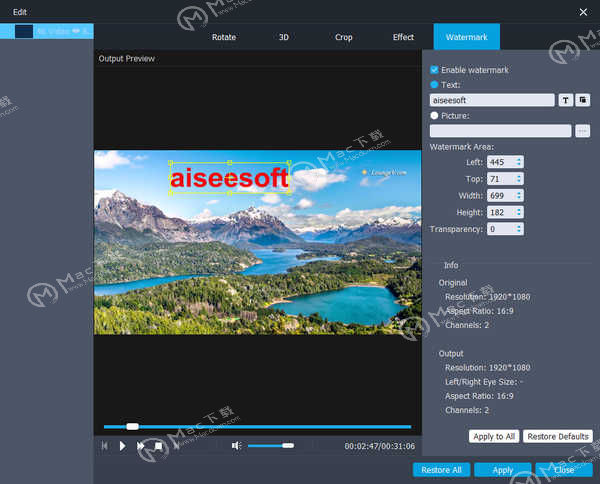
如何在视频中添加外部字幕音轨
在最新版本的4K Converter中,您还可以为视频添加外部字幕或多音轨。为此,请按照以下步骤操作:
步骤1.在PC上打开4K Converter软件。单击菜单栏上的“添加文件”按钮,选择4K视频并将其导入此程序。
步骤2.单击音轨选项以在视频中添加或删除外部音轨。单击“添加字幕”按钮将外部字幕添加到4K视频。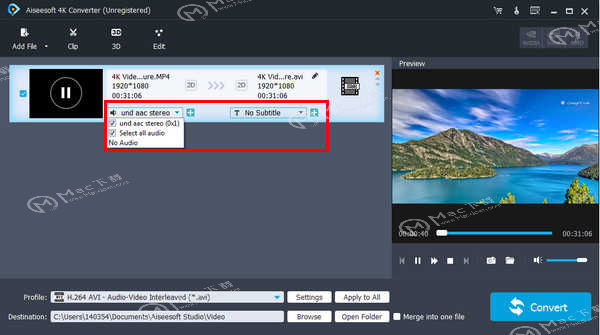 步骤3.选择合适的输出视频格式并保存视频文件。
步骤3.选择合适的输出视频格式并保存视频文件。
以上就是关于4K Converter for Mac如何转换编辑4K视频,以及如何使用4K Converter Mac添加外部字幕和音轨的方法,希望能够对你有所帮助,欢迎继续关注wervps为您分享的更多关于Mac软件的使用方法。
未经允许不得转载:搬瓦工VPS_美国VPS » 使用4K Converter for Mac如何转换编辑4K视频?4K Converter Mac使用教程
 搬瓦工VPS_美国VPS
搬瓦工VPS_美国VPS









